آموزش ساده ترین روش ایجاد اعداد اتفاقی در اکسل
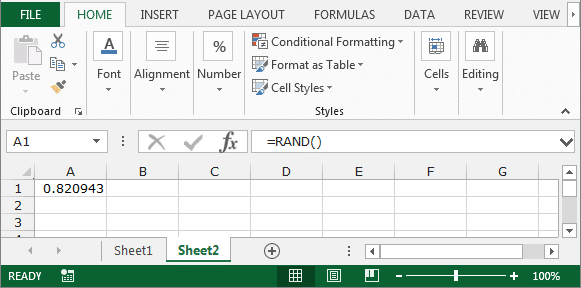
در این اینجا روش تولید عدد تصادفی در Microsoft Excel را یاد خواهیم گرفت. برای تولید عدد تصادفی، از تابع “RAND” و “RANDBETWEEN” استفاده خواهیم کرد.
از عملکرد rand برای تولید عدد تصادفی بزرگتر یا مساوی ۰ و کمتر از ۱ استفاده می شود، و همچنین با انجام هر فعالیتی در sheet، این عدد تغییر خواهد کرد (هر بار که پنجره بسته و باز می شود عدد تصادفی تغییر می کند).
نحوه استفاده از تابع ()RAND: = RAND
برای مثال:
- سلول A1 را انتخاب کرده و تابع = RAND() را درون آن بنویسید.
- Enter را فشار دهید.
- این تابع می تواند یک عدد تصادفی را برگرداند.
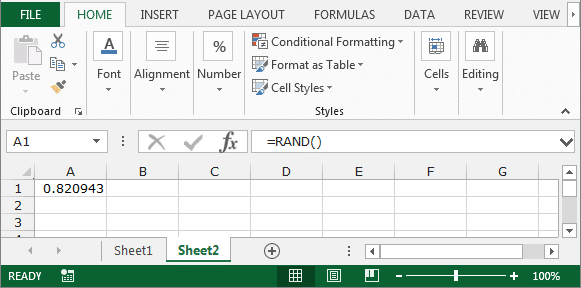
توجه: هر بار که صفحه را می بندیم و دوباره باز می کنیم، اعداد تصادفی تغییر می کنند.
RANDBETWEEN: از این عملکرد برای تولید یک عدد صحیح تصادفی بین دو عدد مشخص شده (بین حد پایین و بالا) استفاده می شود. هر بار که worksheet اجرا می شود، یک عدد صحیح تصادفی جدید تولید می شود.
نحوه استفاده از تابع RANDBETWEEN : (حد بالا ، حد پایین)RANDBETWEEN
- سلول A1 را انتخاب کرده و تابع (حد بالا ، حد پایین)RANDBETWEEN را درون آن را بنویسید.
- Enter را فشار دهید.
- آن را با ماوس تا سلول A5 بکشید.
- این تابع یک عدد تصادفی بین ۱۰ تا ۲۰ تولید می کند.
با این آموزش اکسل صفر تا صد اکسل، رو توی کمترین زمان ممکن یاد بگیر.بهترین پک آموزش اکسل در ایران همین الان خرید و دانلود کنید!
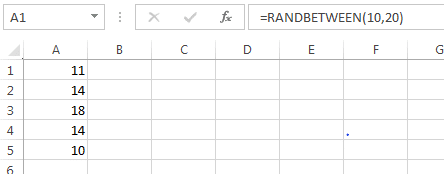
خب، تا اینجا روش ایجاد عدد تصادفی با توابع Rand و Randbetween را یاد گرفتید.
در صورتی که بخواهید بدون VBA ( نوشتن برنامه و توابع در اکسل) و با تعیین محدوده (حد بالا و پایین) عدد تصادفی را ایجاد کنید، باید اعداد تصادفی را با عملکرد Excel Randbetween تولید کنید. بیایید در مورد چگونگی استفاده از این عملکرد صحبت کنیم.
سوال: می خواهم لیستی از اعداد تصادفی بدون تکرار بین ۱ تا ۱۰ را در یک ستون ایجاد کنم. چه باید بکنم؟
- در سلول A2 فرمول زیر را بنویسید:
{=LARGE(ROW($1:$10)*NOT(COUNTIF($A$1:A1, ROW($1:$10))), RANDBETWEEN(1,11-ROW(A1)))}
- فرمول را در محدوده A3:A11 کپی کنید.
توجه: این فرمول برای تولید آرایه است. از کلیدهای CTRL + SHIFT + ENTER با هم استفاده کنید.
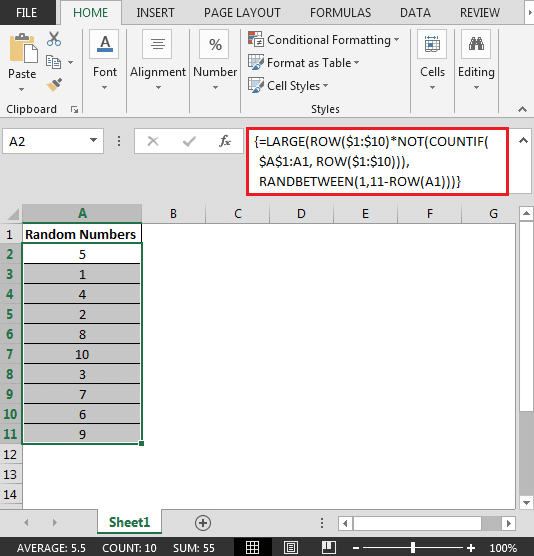
- فرمول بالا لیستی از اعداد تصادفی منحصر به فرد از ۱ تا ۱۰ را ایجاد می کند.
در این روش می توانیم از توابع RAND و RANDBETWEENدر اکسل استفاده کنیم.






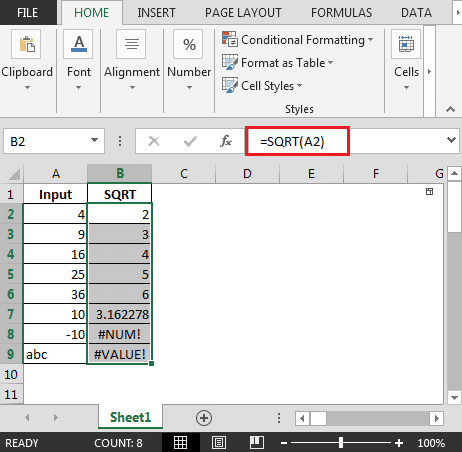

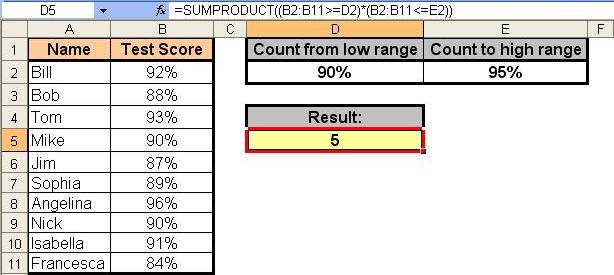







جالب بود. مرسی از اطلاعاتتون
پاسخاگه بخوایم اعداد تصادفی با ترکیب حروف مثلا 6 رقمی بهمون بده باید چه برنامه بنویسیم تو اکسل؟
سلام ممنون یک دستور آموختم
پاسخ